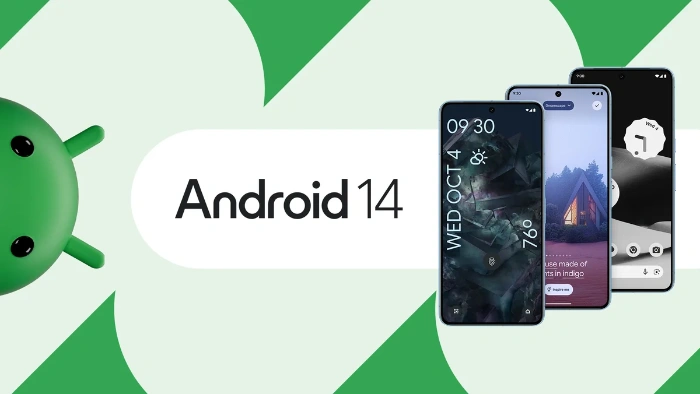
Tato příručka vám ukáže, jak nastavit rodičovskou kontrolu na vašem telefonu nebo zařízení Android se systémem Android 14. V moderním světě, kde digitální technologie prostupují téměř každý aspekt našeho každodenního života, už chytré telefony nejsou luxusem, ale nutností. To platí pro dospělé i pro děti. Tato nositelná zařízení jsou výkonnými vzdělávacími nástroji, které nabízejí spoustu informací na dosah ruky, stejně jako zábavní platformy, od her po streamovací služby. Digitální krajina však není bez úskalí, a to zejména pro mladší uživatele, kteří možná ještě nejsou vyspělí ji bezpečně procházet.
Rizika, jako je vystavení nevhodnému obsahu, kyberšikana a nadměrný čas strávený na obrazovce, jsou skutečnými obavami, které musí rodiče zvážit. Pokud vaše dítě používá chytrý telefon vybavený nejnovějším operačním systémem Android 14, stává se nastavení rodičovské kontroly nezbytným opatřením k ochraně jeho online zkušeností. Abychom vám pomohli s tímto důležitým úkolem, poskytuje následující článek komplexního průvodce krok za krokem, který vám pomůže tyto ovládací prvky efektivně implementovat.
Podívejte se na toto video na YouTube.
Počáteční nastavení: Smazání stávajících účtů Google
Než přejdete k rodičovské kontrole, je nezbytné smazat všechny stávající účty Google na zařízení Android vašeho dítěte. Tento krok je zásadní, protože vám umožňuje nastavit účet Google specifický pro dítě, který bude sloužit ke sledování jeho aktivit. K tomu postupujte následovně
- Otevřete nabídku Nastavení zařízení.
- Přejděte na Účty.
- Vyberte účet Google a odstraňte jej.
Přejděte do kategorie Google pro rodičovskou kontrolu.
Po smazání stávajících účtů jste připraveni nastavit rodičovskou kontrolu:
- Vraťte se do nabídky Nastavení.
- Přejděte dolů a vyhledejte kategorii Google.
- Klepněte na něj a vyberte možnost Rodičovská kontrola pro zahájení procesu nastavení.
Nastavení dětského účtu
Dalším krokem je přihlášení pomocí účtu Google vašeho dítěte nebo vytvoření nového, pokud jej ještě nemá. Tento účet bude sloužit ke sledování aktivit dítěte a zajištění toho, že si prohlíží obsah odpovídající jeho věku.
- Přihlaste se nebo si vytvořte nový účet podle pokynů na obrazovce.
- Ujistěte se, že jste zadali přesné informace, včetně věku vašeho dítěte.
Zadejte přihlašovací údaje k rodičovskému účtu
Po nastavení účtu dítěte musíte zadat své vlastní přihlašovací údaje k účtu Google. Tento rodičovský účet bude sloužit k dohledu nad aktivitami dítěte.
- Po zobrazení výzvy zadejte e-mailovou adresu a heslo svého účtu Google.
- Postupujte podle pokynů na obrazovce.
Dohled a domluva
Dalším krokem je propojení účtu dítěte s účtem rodiče za účelem dohledu:
- Znovu zadejte heslo účtu Google svého dítěte.
- Chcete-li autorizovat dohled, přijměte smluvní podmínky.
- Počkejte na propojení účtů, což obvykle trvá jen několik minut.
Správa aplikací
V tomto okamžiku máte možnost spravovat předinstalované aplikace v zařízení. Některé z nich můžete zakázat nebo je nechat tak, jak jsou, v závislosti na vašich preferencích. To lze provést také později prostřednictvím aplikace Google Family Link.
Poslední krok: aplikace Google Family Link
Chcete-li dokončit nastavení a získat přístup k široké škále ovládacích prvků, stáhněte si do zařízení aplikaci Google Family Link z obchodu Google Play.
- Otevřete Obchod Google Play a vyhledejte Google Family Link.
- Stáhněte a nainstalujte aplikaci.
- Přihlaste se pomocí přihlašovacích údajů k rodičovskému účtu Google.
- Odtud máte přístup k různým ovládacím prvkům, včetně sledování polohy a aktivity.
Pokud budete postupovat podle těchto kroků, budete mít na zařízení Android 14 svého dítěte spolehlivý systém rodičovské kontroly. To vám umožní efektivně sledovat jejich online aktivity a zajistit, že budou mít na internetu bezpečné a vzdělávací zkušenosti.


